No.006
OfficeからPDFファイルを作成する
2003/2007/2010/2013
Office2007より、作成したOfficeファイルよりPDFファイルを作成することができるようになっています。
作成方法は、[名前を付けて保存]と[エクスポート]からの2つの方法があります。
<名前を付けて保存>
- ショートカット キー「F12」、または[ファイル]タブ-[名前を付けて保存]をクリックします。
- [名前を付けて保存]ダイアログ ボックスの[ファイルの種類]で[PDF(*.pdf)]を指定します。

- 保存場所、ファイル名などを指定して、[保存]をクリックします。

<エクスポート(保存と送信)>
- [ファイル]タブ-[エクスポート](Office2013 下図上)、または[保存と送信](Office2010 下図下)をクリックします。
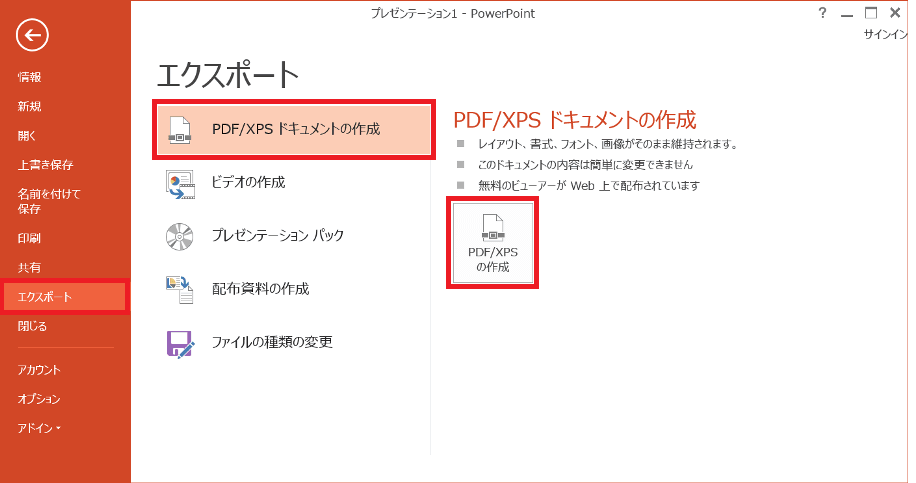
- [PDF/XPS ドキュメントの作成]をダブルクリック、または選択して右にある[PDF/XPS の作成]ボタンをクリックします。
- [PDF または XPS 形式で発行]ダイアログ ボックスが表示されますので、保存場所、ファイル名などを指定して[発行]をクリックします。
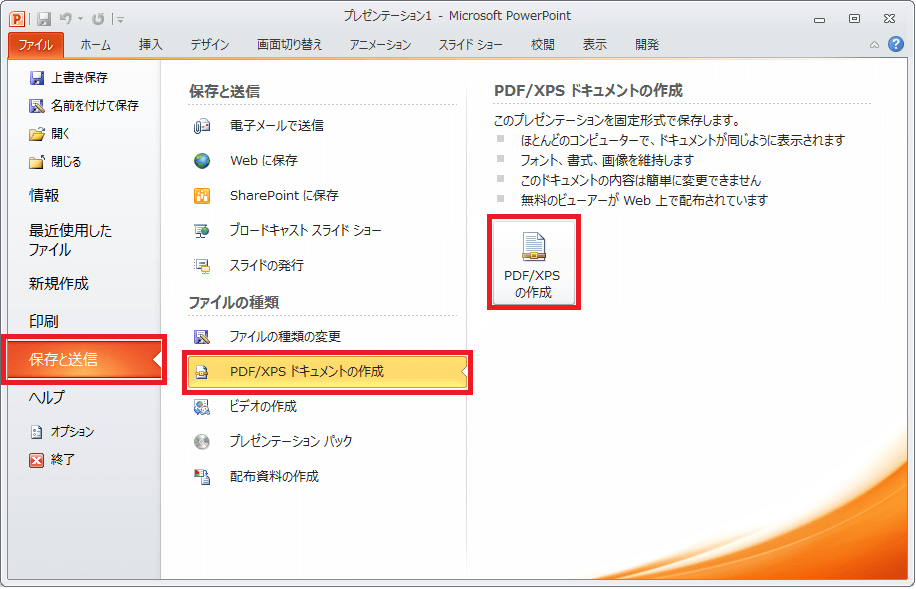
Office2007では、
最初に、PDFで保存ができるように、マイクロソフトのアドインをインストールする必要があります。
アドインは、マイクロソフトのサイト2007 Microsoft Office プログラム用 Microsoft PDF/XPS 保存アドイン」よりダウンロードすることができます。
方法1は[Office]ボタン-[名前を付けて保存]、方法2は[Office]ボタン-[名前を付けて保存]-[PDF または XPS]をクリックします。
ヘルプmemo
<PDFファイル、XPSファイルとは>
PDFファイル、XPSファイルは、コンピューターの機種や環境によらず、オリジナルのイメージのとおり正確に表示することができるファイル形式です。また、ファイルを容易に編集することができないため、改ざん防止の意味でもよく使用されます。
PDFはAdobe社、XPSはMicrosoft社で開発されました。
PDFの閲覧には、「Adobe Reader」というアプリケーションが必要で、Adobe社のWebサイトで無償配布されています。市販PCであれば、たいがいインストール済みです。
XPSの閲覧は、OSがWindows Vista以降であれば、特別なアプリケーションは必要としません。
Windows XPの場合は、Microsoft社のWebサイトで無償配布されている「Microsoft XPS Essentials Pack」というアプリケーションをインストールする必要があります。
